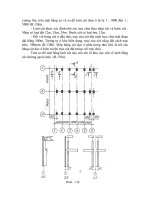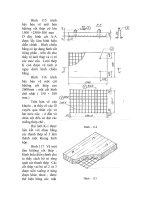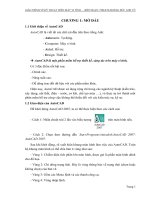Giáo Trình Về Matlab
Bạn đang xem bản rút gọn của tài liệu. Xem và tải ngay bản đầy đủ của tài liệu tại đây (722.4 KB, 40 trang )
CHƯƠNG 1: MATLAB c ơ BẢN
§1. CÁC TOÁN TỬ C ơ BẢN CỦA MATLAB
1. Các toán tử cơ bản: Matlab là một phần mềm cao cấp dùng để giải các bài
toán. Để khởi động MATLAB ta bấm đúp vào icon của nó. Các file MATLAB
có dạng *.m và chỉ chạy trong môi trường MATLAB. MATLAB xử lí sô' liệu
như là ma trận. Khi ta đánh lệnh vào cửa sổ lệnh, nó sẽ được thi hành ngay và
kết quả hiện lên màn hình. Nếu ta không muôn cho kết quả hiện lên màn
hình thì sau lệnh ta đặt thêm dâu
Nêu lệnh quá dài, không vừa một dòng
dòng có thể đánh lệnh trên nhiều dòng và cuôi mỗi dòng đặt thêm dấu ... rồi
xuống dòng. Khi soạn thảo lệnh ta có thể dùng các phím tắ t:
Ctrl-P
gọi lại lệnh trước đó
t
gọi lệnh sau
ị
Ctrl-N
Ctrl-B
Ctrl-F
tiên lên một kí tự
Ctrl—> Ctrl-R
sang phải một từ
Ctrl-<— Crtl-L
sang phải một từ
vê đau dòng
home Ctrl-A
Ctrl-E
end
về cuổì dòng
esc
Ctrl-U
xoá dòng
Ctrl-D
xoá kí tự tại chỗ con nháy đứng
del
backspace Ctrl--H xoá kí tự trước chỗ con nháy đứng
A'
aa
'
1\
^ Các phép toán cơ bản của MATLAB gồm:
+
cộng
trừ
*
nhân
chia phải
/
chia trái
\
A
luỹ thừa
'
chuyển vị ma trận hay số phức liên hợp
^ Các toán tử quan hệ :
<
nhỏ hơn
<=
nhỏ hơn hay bằng
>
lớn hơn
>=
lớn hơn hoặc bằng
bằng
-
1
không bằng
^ Các toán tử logic :
&
và
not
Các h ằn g :
pi
3.14159265
2. Nhập xuất dữ liệu từ dòng lệnh: MATLAB không đòi hỏi phải khai báo
biên trước khi dùng. MATLAB phân biệt chữ hoa và chữ thường. Các sô'
liệu đưa vào môi trường làm việc của MATLAB được lưu lại suốt phiên làm
việc cho đến khi gặp lệnh clear all. MATLAB cho phép ta nhập sô' liệu từ dòng
lệnh. Khi nhập ma trận từ bàn phím ta phải tuân theo các quy định sau :
. ngăn cách các phẩn tử của ma trận bằng dâu
hay dâu trống
. dùng dâu
để kết thúc một hàng
. bao các phần tử của ma trận bằng cặp dâu ngoặc vuông [ ]
Để nhập các ma trận sau:
1 2
A = 3 -2
1 5
4
5
1
B =[l
3
4 -2 1]
c= 4
7
ta dùng các lệnh:
A = [ l 2 3; 3 -2 4; 1 5 3]
B = [ l 4 2 1]
c = [ 1; 4; 7]
3. Nhập xuất dữ liệu từ file: MATLAB có thể xử lí hai kiểu file dữ liệu: file
2
nhị phân \mat và file ASCII *.dat. Để lưu các ma trận A, B,
nhị phân ta dùng lệnh:
c
dưới dạng file
save ABC A B C
và nạp lại các ma trận A, B bằng lệnh:
load ABC A B
Nêü muốn lưu sô' liệu của ma trận B dưới dạng file ASCII ta viết:
save b.dat B /ascỉỉ
Ta viết chương trình ctljL.m như sau:
clear
A = [12 3; 4 5 6]
B = [3; -2; li;
C(2) = 2; C(4) = 4
disp('Nhan phim bat ky de xem nhap/xuat du lieu tu file')
save ABC A B C %luu A,B & c duoỉ dang MAT-file co ten 'ABC.mat'
clear('A', 'C') %xoa A va C khoi bo nho
load ABC A c %doc MAT -file de nhap A va c vao bo nho
save b.dat B /ascỉỉ %luu B duoi dangfile ASCII co ten 'b.dat'
clear B
load b.dat %doc ASCII
b
X - input('Nhap %:’)
format short e
X
format rat, X
format long, X
format short, X
4. Nhập xuất dữ liệu từ bàn phím: Lệnh input cho phép ta nhập sô' liệu từ
bàn phím. Ví dụ:
3
X = inputi'Nhap x: ')
Lệnh format cho phép xác định dạng thức của dữ liệu. Ví dụ:
format rat % so huu ti
format long % so sẽ có 14 chu so sau dau phay
format long e% so dang mu
format hex % so dang hex
format short e %so dang mu ngan
format short %tro ve so dang ngan (default)
Một cách khác để hiển thị giá trị của biên và chuỗi là đánh tên biên vào cửa sô'
lệnh MATLAB. Ta cũng có thể dùng disp và fprintf để hiển thị các biên. Ví
dụ:
dispCTri so cua X = '), disp(x)
Ta viết chương trình ctl_2.m như sau:
clc
f = ỉnput('Nhap nhiet do Fahrenheỉt[F]:');
c = 5/9*(f- 32);
fprintf('%5.2f(do Fahrenheit) la %5.2f(do C).\n',f, c)
fid = fopenCctl_2.dat', 'lü');
fprỉntf(fid, '%5.2f(do Fahrenheit) la %5.2f(do C). \n',f, c);
fclose(fid);
Trong trường hợp ta muôn nhập một chuỗi từ bàn phím, ta cần phải thêm kí
tự s vào đôi sô' Ví dụ:
ans = ỉnput('Bantraloỉ <co>hoac <khong>: ','s')
5. Các hàm toán học:
a. Các hàm toán học cơ bản:
exp(x)
hàm ex
sqrt(x)
căn bậc hai của X
log(x)
logarit tự nhiên
4
loglO(x)
logarit cơ số 10
abs(x)
modun của sô' phức X
angle(x)
argument của sô' phức a
conj(x)
số phức liên hợp của X
imag(x)
phần ảo của X
real(x)
phần thực của X
sign(x)
dấu của X
cos(x)
sin(x)
tan(x)
acos(x)
asin(x)
atan(x)
cosh(x)
coth(x)
sinh(x)
tanh(x)
acosh(x)
acoth(x)
asinh(x)
atanh(x)
b.
Các hàm toán học tự tạo: MATLAB cho phép ta tạo hàm toán học và
lưu nó vào một file để dùng như là hàm có sẵn của MATLAB. Ví dụ ta cần tạo
hàm:
fi(x) =
n
l + 8x
và hàm:
f1(x1/x2)
—
—
2
V
CN
t-H
><
X
-
1
1
x\ + 4X2 - 5
2x\ 2x1 3 x 2 -
2 .5
Muốn thê'ta tạo ra file/z.m như sau:
function y = fl(x )
y = l./(l+8*x.A2);
và file/2.m:
5
function y=f2(x)
y ( l) = x (l)* x (l)+ 4 * x (2 )* x (2 ) -5;
y(2) = 2*x(l)*x(l)-2*x(l)-3*x(2) -2.5;
Khi nhập lệnh fl(2) ta có giá trị của hàm fl tại X = 2. Khi nhập lệnh/2([2 4]) ta
có giá trị của hàm f2 tại XI = 2 và X 2 = 4. Lệnh, ỷevalựp-', 2) và fevalựf2', [2 4])
cũng cho kết quả tương tự.
Cách thứ hai để biểu diễn một hàm toán học một biên trên dòng lệnh là
tạo ra một đôi tượng inline từ một biểu thức chuỗi. Ví dụ ta có thể nhập từ
dòng lệnh hàm như sau:
f l = in lin e('l./(l + 8 *x.A2 ) '/ x ') ;
fl([0 1]), fevaKfl, [0 1])
Ta cũng có thể viết:
f l = 'l ./ ( l + 8*X.A2 )';
x = [0 1];
eval(fl)
Nêu hàm là đa thức ta chỉ cần nhập ma trận các hệ số từ sô' mũ cao nhất.
Ví dụ với đa thức P4(x) = X 4 + 4x3 + 2x + 1 ta viết:
p = [l
4
0 2
1]
Để nhân hai đa thức ta dùng lệnh conv; để chia 2 đa thức ta dùng lệnh
deconv. Muổh tính trị số của đa thức ta dùng lệnh polyval và lệnh polyvalm
dùng khi đa thức là ma trận.
c. Cắc lệnh xử lí hàm: Lệnh fplot vẽ đổ thị hàm toán học giữa các giá trị
đã cho. Ví dụ:
fplotCil', [-5 5 ])
grid on
Cho một hàm toán học một biên, ta có thể dùng lệnh ỷmỉnbnd của MATLAB
để tìm cực tiểu địa phương của hàm trong khoảng đã cho. Ví dụ:
6
/ = in lin e('l./((x - 0 .3 ).A2 + 0 .0 1 ) + l./((x - 0 .9 ).A2 + 0.04) - 6 ');
X =fm in bn d (f, 0 .3 ,1 )
Lệnh fminsearch tương tự hàm fminbnd dùng để tìm cực tiểu địa
phương của hàm nhiều biến. Ta có hàm 3 biến lưu trong file threejvar.m như
sau:
function b = three_var(v)
X = v (l);
y = v(2);
z = v(3);
b = x.A2 + 2.5*sỉn(y) - zA2*xA2*yA2;
Bây giờ tìm cực tiểu đối vói hàm này bắt đầu từ X = -0.6 , y = -1.2 và z = 0.135
bằng các lệnh:
v = [-0.6-1.2 0.135];
a =fminsearch('three_var', v)
Lệnh fzero dùng để tìm điểm zero của hàm một biên. Ví dụ để tìm giá trị
không của hàm lân cận giá trị -0.2 ta viết:
/ = inline('l./((x - 0.3).A2 + 0.01) + l./((x - 0.9).A2 + 0.04) - 6');
a =fzero(f, -0.2)
Zero found in the interval: [-0.10949, -0.264].
a-0.1316
6. Các phép toán trên ma trận và vec tơ:
a. Khái niệm chung: Giả sử ta tạo ra các ma trận a và b bằng các lệnh:
a = [l 2 3; 4 5 6];
b = [3 -2 í];
Ta có thể sửa đổi chúng:
7
A = [a;7 8 9 ]
B = [b] [1 0 -1]]'
Toán tử ' dùng để chuyển vị một ma trận thực và chuyển vị liên hợp một ma
trận phức. Nêu chỉ muốn chuyển vị ma trận phức, ta dùng thêm toán tử àt!'
nghĩa là phải viết
Ví dụ:
c = [l+2*i 2 - 4*i; 3 + i 2 - 2 * ;] ;
x =c
Y =c/
b. Chỉ sốí Phần tử ở hàng i cột j của ma trận mxn có kí hiệu là A(i, j).
Tuy nhiên ta cũng có thể tham chiêu tói phần tử của mảng nhờ một chỉ sô', ví
dụ A(k) với k = i + (j - l)m. Cách này thường dùng để tham chiếu vec tơ hàng
hay cột. Trong trường hợp ma trận đây đủ thì nó được xem là ma trận một cột
dài tạo từ các cột của ma trận ban đầu. Như vậy viêlt A(5) có nghĩa là tham
chiếu phần tử A(2, 2).
Để xác định kích thước của một ma trận ta dùng lệnh length(trả về kích
thước lớn nhất) hay size(số hàng và cột). Ví dụ:
c = [ l 2 3 4; 5 6 7 8\,
length(c)
[m, fl] = size(c)
c. Toán tử
: Toán tử
là một toán tử quan trọng của MATLAB. Nó
xuất hiện ở nhiều dạng khác nhau. Ví dụ:
1:10
tạo một vec tơ hàng chứa 10 số nguyên từ 1 đến 10. Lệnh:
100: -7:50
tạo một dãy số từ 100 đến 51, giảm 7 mỗi lần. Lệnh:
0: pi/4: pi
8
tạo một dãy số từ 0 đến pi, cách đều nhau pi/4
Các biểu thức chỉ sô' tham chiếu tói một phần của ma trận. Viết A(l:k, j)
là tham chiêu đến k phần tử đầu tiên của cột j. Ngoài ra toán tử
tham
chiêu tói tất cả các phần tử của một hàng hay một cột. Ví dụ:
B = A(:, [ 1 3 2 ])
tạo ra ma trận B từ ma trận A bằng cách đổi thứ tự các cột từ [1 2 3] thành
[13 2]
ã. Tạo ma trận bằng hàm có sẵn: MATLAB cung cấp một sô' hàm để tạo
các ma trận cơ bản:
zeros
tạo ra ma trận mà các phần tử đều là zeros
z = zeros(2, 4)
ones
tạo ra ma trận mà các phần tử đều là 1
X = ones(2, 3)
y = 5*ones(2, 2)
rand
tạo ra ma trận mà các phần tử ngẫu nhiên phân bô' đều
d = rand(ế, 4)
randn
tạo ra ma trận mà các phần tử ngẫu nhiên phân bô' trực giao
e = randn(3, 3)
magic(n) tạo ra ma trận cấp n gồm các sô' nguyên từ 1 đến n2 với tổng
các hàng bằng tổng các cột n phải lớn hơn hay bằng 3.
pascal(n) tạo ra ma trận xác định dương mà các phần tử lây từ tam giác
Pascal.
pascal(4)
eye(n) tạo ma trận đơn vị
9
eỵe(3)
eye(m, n) tạo ma trận đơn vị mở rộng
eye(3, 4)
e.
Lắp ghép: Ta có thể lắp ghép(concatenation) các ma trận có sẵn thành
một ma trận mói. Ví dụ:
a = ones(3, 3)
b = 5*ones(3,3)
c =[ a + 2',b]
f.
Xoá hàng và cột : Ta có thể xoá hàng và cột từ ma trận bằng dùng dấu
[]. Để xoá cột thứ 2 của ma trận b ta viết:
2) = []
Viết x(l: 2: 5) = [] nghĩa là ta xoá các phần tử bắt đầu từ đến phần tử thứ 5 và
cách 2 rồi sắp xếp lại ma trận.
g. Các lệnh xử lí ma trận:
Cộng
Trừ
Nhân
Chia
: x= A + B
: x= A - B
: x= A * B
X.*A nhân các phần tử tương ứng vói nhau
X = A/B lúc đó X*B = A
X = A\B lúc đó A*x = B
X=A./B chia các phần tử tương ứng vói nhau
X = AA2
Luỹ thừa
X = A.A2
X = inv(A)
Nghịch đảo
d = det(A)
Định thức
7. Tạo số ngẫu nhiên: MATLAB có các lệnh tạo sô' ngẫu nhiên là rand và
randn tạo ra các sô' ngẫu nhiên theo phân bô' Gauss.
rand(m, n) tạo ra ma trận các sô' ngẫu nhiên phân bô' đồng nhâ't.
randn(m, n) tạo ra ma trận các số ngẫu nhiên theo phân bố chuẩn Gauss.
rand(3,3)
10
randn(3, 3)
8. Các lệnh dùng lập trình:
a. Các phát biểu điểu kiện if, else, elseif.
Cú pháp của if:
if <biểu thức điều kiện>
end
Nêu <biểu thức điều kiện> cho kết quả đúng thì phần lệnh trong thân của if
được thực hiện.
Các phát biểu else và leseif cũng tương tự.
Ví dụ: Ta xét chương trình) ctl_4. m để đoán tuổi như sau:
clc
dispCXin chao! Han hanh duoc lam quen');
X = fix(30*rand);
dỉspCTuoi toi trong khoang 0 - 30 ');
gu = inputựxin nhap tuoi cua ban: ');
ifgu < X
dispCBan tre hon toi');
elseifgu > X
dispCBan lon hon toi');
else
dỉspCBan bang tuoi toi');
end
b. switch: Cú pháp của switch như sau :
switch <biểu thức>
case n l : <lệnh 1>
case n2 : <lệnh 2>
case nn : <lệnh n>
otherwise : <lệnh n+l>
end
c.
while: vòng lặp while dùng khi không biết trước sô' lần lặp. Cú pháp
của nó như sau:
11
while <biểu thức>
end
Xét chương trình in ra chuoi "Xin chao" lên mà hình với sô' lần nhập từ
bàn phím ctl_5.m như sau:
clc
dispCxin chao');
gu = input('Nhap so lan in: ');
ỉ = 0;
while ỉ ~= gu
disp(['Xin chao' ỉ]);
i= i+ l
end
d. fo r: vòng lặp for dùng khi biết trước sô' lần lặp. Cú pháp như sau:
for <chỉ sổ> = <giá trị đầu> : <mức tăng> : <giá trị cuổì>
Ta xây dựng chương trình đoán số ctl_6.m:
clc
fix(100*rand);
n = 7;
t = l;
for k = 1:7
X =
num = Ỉnt2str(n);
disp(['Ban co quyen du doan num, ' lan’]);
dỉspCSo can doan nam trong khoang 0 -100');
gu = inputCNhap so ma ban doan: ');
ifgu < X
disp('Ban doan nho hon');
elseifgu > X
dỉspựSo ban doan lon hon’);
else
dispCBan da doan dung. Xỉn chuc mung');
t = 0;
break;
end
12
n = n -l;
end
ift > 0
dispi'Ban khong doan ra roi’);
numx = int2str(x);
dispd'Do la so: numx]);
end
e.
break: phát biểu break để kết thúc vòng lặp fo r hay while mà không
quan tâm đến điều kiện kết thúc vòng lặp đã thoả mãn hay chưa.
§2. ĐỔ HOẠ TRONG MATLAB
1. Các lệnh vẽ: MATLAB cung cấp một loạt hàm để vẽ biểu diễn các vec tơ sô'
liệu cũng như giải thích và in các đường cong này.
plot
đổ họa 2-D vói sô' liệu 2 trục vô hướng và tuyên tính
plot3
đồ họa 3-D với sô' liệu 2 trục vô hướng và tuyến tính
polar
đổ hoạ trong hệ toạ độ cực
loglog
đổ hoạ vói các trục logarit
semilogx đổ hoạ với trục X logarit và trục y tuyên tính
semilogy đổ hoạ với trục y logarit và trục X tuyên tính
plotyy
đổ hoạ vói trục y có nhãn ở bên trái và bên phải
2. Tạo hình vẽ: Hàm plot có các dạng khác nhau phụ thuộc vào các đổỉ sô'
đưa vào. Ví dụ nêu y là một vec tơ thì plot(y) tạo ra một đường thẳng quan hệ
giữa các giá trị của y và chỉ sô' của nó. Nêu ta có 2 vec tơ X và y thì plot(x, y)
tạo ra đồ thị quan hệ giữa X và y.
t = [0: pi/100:2*pĩ\
y = sỉn(t);
plot(t, y)
grid on
Ịpoỉar(ị, y)
3. Đặc tả kiểu đường vẽ: Ta có thể dùng các kiểu đường vẽ khác nhau khi vẽ
hình. Muôn thế ta chuyển kiểu đường vẽ cho hàm plot. Ta viết chương trình
ctl_7.m tạo ra đồ thị hàm hình sin:
13
t = [o: pi/100:2*pi];
y = sin(t);
plot(ị y / . ') % vẽ bằng đường chấm chấm
grid on
4. Đặc tả màu và kích thước đường vẽ: Để đặc tả màu và kích thước đường
vẽ ta dùng các tham sô' sau:
LineWidth
độ rộng đường thẳng,tính bằng sô' điểm
MarkerEđgeColor
màu của các cạnh của khôi đánh dấu
MarkerỉaceColor
màu của khôi đánh dâu
MarkerSize
kích thước của khôi đánh dâu
Màu được xác định bằng các tham số:
Mã
r
g
b
c
Màu
red
green
blue
cyan
Mã
m
Màu
magenta
yellow
black
white
y
k
w
Các dạng điểm đánh dâu xác định bằng:
Mã
+
o
*
d
A
>
p
Kiểu đánh dấu
dấu cộng
vòng tròn
dấu sao
hạt kim cương
điểm tam giác hướng lên
tam giác sang phải
ngũ giác
Mã
Kiểu đánh dấu
4.« vv?
.
X
s
V
<
h
điếm
chữ thập
hình vuông
điểm tam giác hướng xuống
tam giác sang trái
lục giác
Các dạng đường thẳng xác định bằng:
Mã
-
—
Kiểu đường
đường liền
đường đứt nét
Mã
•
Kiểu đường
đường châm châm
đường châm gạch
14
Ta xét chương trình ctl_8.m như sau:
X = - p i : p i /1 0 : pi;
y - tan(sỉn(x)) - sin(tan(x));
plot(x, y, '—rs', 'LineWidth', 2, 'MarkerEdgeColor', 'k'
'MarkerFaceColor', 'g', 'MarkerSỉze', 10)
Chương trình này sẽ vẽ đường cong y = f(x) có các đặc tả sau :
- đường vẽ là đường đứt nét(—)
- khổĩ đánh dấu hình vuông (s), đường vẽ màu đỏ(r)
- đường vẽ rộng 2 point
- các cạnh của khôi đánh màu đen
- khổĩ đánh dấu màu green
- kích thước khổì đánh dấu 10 point
5. Thêm đường vẽ vào đồ thị đã có: Để làm điều này ta dùng lệnh hold. Khi
ta đánh lệnh hold on thì MATLAB không xoá đồ thị đang có. Nó thêm sô' liệu
vào đồ thị mới này. Nêu phạm vi giá trị của đổ thị mới vượt quá các giá trị
của trục toạ độ cũ thì nó sẽ định lại tỉ lệ xích.
6. Chỉ vẽ các điểm số liệu: Để vẽ các điểm đánh dấu mà không nổi chúng lại
với nhau ta dùng đặc tả nói rằng không có các đường nôì giữa các điểm,
nghĩa là ta gọi hàm plot chỉ với đặc tả màu và điểm đánh dâu. Ta xét chương
trình ctl_9.m như sau:
X = - p i : p i /1 0 : pi;
y - tan(sỉn(x)) - sin(tan(x));
plot(x, y, V , 'MarkerEdgeColor', 'k')
7. Vẽ các điểm và đường: Để vẽ cả các điểm đánh dấu và đường nôi giữa
chúng ta cần mô tả kiểu đường và kiểu điểm. Ta xét chương trình ctl_10.m:
X = 0:pi/15:4*pi;
y = exp(2*sin(x));
plot(x, y,
'-r', X, y,
'ok')
dùng vẽ đường cong y = f(x) có đường nôi liền, màu đỏ. Điểm đánh dấu là
15
chữ o có màu đen.
8. Vẽ với hai trục y: Lệnh plotyy cho phép tạo một đổ thị có hai trục y. Ta
cũng có thể dùng plotyy để cho giá trị trên hai trục y có kiểu khác nhau nhằm
tiện so sánh. Ta xét chương trình ctljLl.m :
t = 0:900;
A = 1000;
b = 0.005;
a = 0.005;
z2 = sin(b*t);
zl = A*exp(-a*t);
[haxes, hỉỉnel, hỉỉnel] = -pỉotyyịt, zl, ị z2, 'semilogy'plot');
9. Vẽ đường cong với số liệu 3 - D: Nếu X, y, z là 3 vec tơ có cùng độ dài thì
plot3 sẽ vẽ đường cong 3D. Ta viết chương trình ctl_12.m:
t = 0:pi/50:10*pỉ;
plot3 (sin(t),cos(t), t)
axis square;
grid on
10. Đặt các thông số cho trục: Khi ta tạo một hình vẽ, MATLAB tự động chọn
các giới hạn trên trục toạ độ và khoảng cách đánh dấu dựa trên số liệu dùng
để vẽ. Tuy nhiên ta có thể mô tả lại phạm vi giá trị trên trục và khoảng cách
đánh dâu theo ý riêng. Ta có thể dùng các lệnh sau:
axis
đặt lại các giá trị trên trục toạ độ
axes
tạo một trục toạ độ mới vói các đặc tính được mô tả
get và set cho phép xác định và đặt các thuộc tính của trục toạ độ đang
có
gca
trở về trục toạ độ cũ
MATLAB chọn các giới hạn trên trục toạ độ và khoảng cách đánh dấu dựa
trên sô' liệu dùng để vẽ. Dùng lệnh axis có thể đặt lại giói hạn này. Cú pháp
của lệnh:
axis[ xm in, xm ax, ym in, ymax]
Ta xét chương trình ctl_13.m như sau:
16
X = 0:0.025:pi/2;
plotix, tan(x), '-ro')
axis([0 pi/2 0 5])
MATLAB chia vạch trên trục dựa trên phạm vi dữ liệu và chia đều. Ta có thể
mô tả cách chia nhờ thông số xtick và ytick bằng một vec tơ tăng dần. Ví dụ
xét chương trình ctl_14.m:
X = -pi: .1: pi;
y = sin(x);
plot(x, y)
setigca, 'xtỉck', -pi :pi/2:p);
setigca, 'xtỉcklabeV, {'-pi', '-pi/2', '0', 'pi/2', 'pi'})
11. Ghi nhãn lên các trục toạ độ: MATLAB cung cấp các lệnh ghi nhãn lên đổ
hoạ g ồ m :
thêm nhãn vào đổ hoạ
title
thêm nhãn vào trục X
xlabel
thêm nhãn vào trục y
ylabel
thêm nhãn vào trục z
zlabel
legend
thêm chú giải vào đổ thị
text
hiển thị chuỗi văn bản ở vị trí nhất định
gtext
đặt văn bản lên đổ hoạ nhờ chuột
bold font
\bf
\it
italics font
\sl
oblique font (chữ nghiêng)
\rm
normal font
Các kí tự đặc biệt xem trong String properties của Help.
Ta dùng các lệnh xlabel, ylabel, zlabel để thêm nhãn vào các trục toạ độ. Ta
có thể thêm văn bản vào bât kì chỗ nào trên hình vẽ nhờ hàm text. Ta có
chương trình ctl_15.m:
X = -pi: .1: pi;
y = sin(x);
plot(x, y)
xlabeict = 0 to 2 \pi', 'Fontsize', 16)
ylabelCsỉnit)', 'Fontsize, 16)
17
title('\it{Gia tri cua sin tu zero đến 2 pi}', 'Fontsize', 16)
text(3*pi/4, sin(3*pi/4)/\leftarrowsin(t ) = 0.707', 'FontSize', 12)
12. Định vị văn bản trên hình vẽ: Ta có thể sử dụng đôĩ tượng văn bản để ghi
chú các trục ở vị trí bât kì. MATLAB định vị văn bản theo đơn vị dữ liệu trên
trục. Ví dụ để vẽ hàm y = Aeat với A = 0.25 , t = 0 đến 900 và a = 0.005 ta viết
chương trình ctl_16.m:
t = 0: 900;
plot(t, 0.25*exp(-0.005*t))
plot(ị y)
text(300, ,25*exp(~.005*300),...
' \bulletWeftarrow\fontnam e{tim es}0.25{\iteỉA{- 0.005{\itt}} tai,...
ỈMttì = 300', 'FontSize', 14)%ghi chu tai t = 300
Tham số HoñzontalAlignment và VerticalAlignment định vị văn bản so với
các toạ độ X, y, z đã cho.
13. Đồ hoạ đặc biệt:
a.
Khối và vùng: Đổ hoạ khôi và vùng biểu diễn sô' liệu là vec tơ hay ma
trận. MATLAB cung câp các hàm đồ hoạ khôi và vùng :
bar
hiển thị các cột của ma trận m*n như là m nhóm, mỗi nhóm
có n bar
barh
hiển thị các cột của ma trận m*n như là m nhóm, mỗi nhóm
có n bar nằm ngang
bar3
hiển thị các cột của ma trận m*n như là m nhóm, mỗi nhóm
có n bar dạng 3D
bar3h
hiển thị các cột của ma trận m*n như là m nhóm, mỗi nhóm
có n bar dạng 3D nằm ngang
Mặc định, mỗi phần tử của ma trận được biểu diễn bằng một bar. Ta xét
chương trình ctl_17.m:
y=
[5 2 1
6 7 3
8 6 3
5 5 5
1 5 8Ỉ;
18
bar(y)
b. Mô tả dữ liệu trên trục: Ta dùng các hàm xlabel và ylabel để mô tả
các dữ liệu trên trục. Ta xét chương trình ctl_18.m:
nhào = [29 23 2 7 2 5 2 0 23 23 2 7 ỉ;
ngay = 0:5:35;
bar(ngay, nhdo)
xlabel('Ngay')
yỉabelCNhỉet do (A{o}C)')
setigca, 'YLim',[15 30], 'Layer', 'top')
grid on
setịgca/YLỈm',[15 30])
Mặc định,phạm vi giá trị của trục y là từ 0 đến 30. Để xem nhiệt độ trong
khoảng từ 15 đến 30 ta thay đổi phạm vi giá trị của trục y:
setigca, 'YLim',[15 30], 'Layer', 'top')
và trên đổ thị, phạm vi giá trị của trục y đã thay đổi.
c. xếp chổng đồ thị: Ta có thể xếp chổng sô' liệu trên đổ thị thanh bằng
cách tạo ra một trục khác trên cùng một vị trí và như vậy ta có một trục y độc
với bộ sô liệu khác.
___/
•
1
Ạ
_ a ' 1 •Ạ
1 1
/
_
TCE = [515 420 370 250 135 120 60 20];
nhào = [29 23 27 25 20 23 23 27];
ngay = 0:5:35;
bar(ngay, nhdo)
xlabel('Ngay')
yỉabeỉCNhỉet do (A{o}C)')
Để xếp chổng một số liệu lên một đổ thị thanh ở trên, có trục thứ 2 ở
cùng vị trí như trục thứ nhất ta viết:
hl = gca;
và tạo trục thứ 2 ở vị trí trục thứ nhất trước nhất vẽ bộ số liệu thứ 2:
h2 = axesCPosition',get(hl/Position'));
19
plot(days,TCE, 'LineWidth',3)
Để trục thứ 2 không gây trở ngại cho trục thứ nhất ta viết:
set(h2, 'YAxisLocation, 'right', 'Color', 'none', 'XTickLabeV,[])
set(h2, 'XLim ',get(hl, 'XLim ’), 'Layer', 'top')
Để ghi chú lên đổ thị ta viết:
text(11,380, 'Mat d o 'Rotation ',--55, 'FontSize16)
ylabeK'TCE Mat do (PPM)')
tỉtle('Xep chong do thi'/FontSize',16)
(lưu trong ctl_19.m)
d.
Đổ hoạ vùng: Hàm area hiển thị đường cong tạo từ một vec tơ hay từ
một cột của ma trận. Nó vẽ các giá trị của một cột của ma trận thành một
đường cong riêng và tô đầy vùng không gian giữa các đường cong và trục X.
ta xét chương trình ctl_20.m:
Y = [512
837
968
55 5
4 2 3ỉ;
area(Y)
hiển thị đổ thị có 3 vùng, mỗi vùng một cột. Độ cao của mỗi đổ thị vùng là
tổng các phần tử trong một hàng. Mỗi đường cong sau sử dụng đường cong
trước làm cơ sở. Để hiển thị đường chia lưói ta dùng lệnh:
setịgca,'Layer 'top')
setigca, 'XTick',l:5)
grid on
f.
Đo thị pie: Đổ thị pie hiển thị theo tỉ lệ phần trăm của một phần tử
của một vec tơ hay một ma trận so với tổng các phần tử. Các lệnh pie và pie3
tạo ra đồ thị 2D và 3D. ta xét chương trình ctl_21.m:
x = [19.3 22.1 51.6;
34.2 70.3 82.4;
61.4 82 9 90.8;
20
50.5 54.9 59.1;
29.4 36.3 47.0];
X = sum(X);
explode = zeros(size(x));
[c,offset] = max(x);
explode(offset) = 1;
h = pie(x,explode)
%A = [ 1 3 6];
%pie3(A)
Khi tổng các phần tử trong đôi sô' thứ nhất bằng hay lớn hơn 1, pie và pie3
chuẩn hoá các giá trị. Như vậy cho vec tơ X, mỗi phần có diện tích Xị /sum(Xi)
vói Xi là một phần tử của X . Giá trị được chuẩn hoá mô tả phần nguyên của
mỗi vùng. Khi tổng các phần tử trong đổì sô' thứ nhất nhỏ hơn 1, pie và pie3
không chuẩn hoá các phần tử của vec tơ X. Chúng vẽ một phần pie.
x = [.19 .22 .41];
pie(x)
g.
Làm hình chuyển động: Ta có thể tạo ra hình chuyển động bằng 2 cách
. tạo và lưu nhiều hình khác nhau và lần lượt hiển thị chúng
. vẽ và xoá liên tục một đôi tượng trên màn hinh,moi lần vẽ lại có sự
thay đổi.
Với cách thứ nhất ta thực hiện hình chuyển động qua 3 bưóc:
. dùng hàm moviein để dành bộ nhó cho một ma trận đủ lớn nhằm lưu
các khung hình.
. dùng hàm getfram.es để tạo các khung hình.
. dùng hàm movie để hiển thị các khung hình.
Sau đây là ví dụ sử dụng movie để quan sát hàm fft(eye(n)).Tã tạo chương
trình ctl_22.m như sau :
axis equal
M - movỉein(16, gcf);
set(gca, 'NextPlot', 'replacechỉldren')
h = uicontroiestyle', 'slider', 'position ,[100 10 500 20], 'Min', 1, 'Max', 16)
for i = 1:16
plot(fft(eye(j +16)))
21
set(h, 'Value', j)
M(:, j) = getframe(gcf);
end
elf;
axesựPosition', [0 0 1 1 ]);
movie(M, 30)
Bước đầu tiên để tạo hình ảnh chuyển động là khởi gán ma trận. Tuy nhiên
trước khi gọi hàm moviein, ta cần tạo ra các trục toạ độ có cùng kích thước
với kích thưóc mà ta muổn hiển thị hình. Do trong ví dụ này ta hiển thị các sô'
liệu cách đều trên vòng tròn đơn vị nên ta dùng lệnh axis equal để xác định tỉ
lệ các trục. Hàm moviein tạo ra ma trận đủ lớn để chứa 16 khung hình. Phát
biểu:
setigca, 'NextPlot', 'replacechỉldren')
ngăn hàm plot đưa tỉ lệ các trục về axis normal mỗi khi nó được gọi. Hàm
getframe không đôi sô' trả lại các điểm ảnh của trục hiện hành ở hình hiện có.
Mỗi khung hình gồm các sô' liệu trong một vec tơ cột. Hàm getframe(gcfì chụp
toàn bộ phần trong của một cửa sổ hiện hành. Sau khi tạo ra hình ảnh ta có
thể chạy chúng một số lần nhất định ví dụ 30 lần nhờ hàm movỉe(M, 30) .
Một phương pháp nữa để tạo hình chuyển động là vẽ và xoá, nghĩa là
vẽ một đổi tượng đồ hoạ rồi thay đổi vị trí của nó bằng cách thay đổi toạ độ X,
y và z một lượng nhỏ nhờ một vòng lặp. Ta có thể tạo ra các hiệu ứng khác
nhau nhờ các cách xoá hình khác nhau. Chúng gồm:
. none
MATLAB không xoá đôĩ tượng khi nó di chuyển
. background
MATLAB xoá đổỉ tượng bằng cách vẽ nó có màu
nền
. xor
MATLAB chỉ xoá đôi tượng
Ta tạo ra M-file có tên là ctl_23.m như sau:
A = [ -8/3 0 0; 0-10 10; 0 28 -1 1
y = [35 -10-7]';
h = 0.01;
p = plot3(y(l), y(2), y (3 )/.',...
'EraseMode', 'none', 'MarkerSize', 5);
axis([0 50-25 25-25 25])
22
hold on
for i = 1:4000
A(l,3) = y(2);
A(3,l) = -y(2);
ydot = A*y;
y = y + h*ydot;
set(p, 'XData, y(l), 'YData, y(2), 'ZData, y(3)) % thay doi toa do
drawnow
i = i + 1;
end
13. Đồ hoạ 3D:
a.Cấc lệnh cơ bản: Lệnh mesh và surf tạo ra lưới và mặt 3D từ ma trận
số liệu. Gọi ma trận số liệu là z mà mỗi phần tử của nó z(i, j) xác định tung độ
của mặt thì mesh(z) tạo ra một lưới có màu thể hiện mặt z còn surf(z) tạo ra
một mặt có màu z.
b.
Đổ thị các hàm hai biên: Bước thứ nhất để thể hiện hàm 2 biến
z=f(x,y) là tạo ma trận X và y chứa các toạ độ trong miền xác định của hàm.
Hàm meshgrid sẽ biến đổi vùng xác định bởi 2 vec tơ X và y thành ma trận X
và y. Sau đó ta dùng ma trận này để đánh giá hàm.
Ta khảo sát hàm sin(r)ỉr. Để tính hàm trong khoảng -8 và 8 theo X và y
ta chỉ cần chuyển một vec tơ đôi sô' cho meshgrid:
[x,y] - m eshgrid(-8:.5:8);
r = sqrt(x.A2 + y.A2) + 0.005;
ma trận r chứa khoảng cách từ tâm của ma trận. Tiếp theo ta dùng hàm mesh
để vẽ hàm.
z = sin(r)./r;
mesh(z)
c. Đổ thị đường đẳng mức: Các hàm contour tạo, hiển thị và ghi chú các
đường đẳng mức của một hay nhiều ma trận. Chúng gồm:
clabel
tạo các nhãn sử dụng ma trận contour và hiển thị nhãn
contour hiển thị các đường đẳng mức tạo bởi một giá trị cho trước
của ma trận z.
23
contour3
hiển thị các mặt đẳng mức tạo bởi một giá trị cho trước của
ma trận z.
contour'f hiển thị đồ thị contour 2D và tô màu vùng giữa 2 các đường
contourc hàm cấp thấp để tính ma trận contour
Hàm meshc hiển thị contour và lưói và surfe hiển thị mặt contour.
[X,Y,Z] = peaks',
contour(X,Y,Z,20)
Mỗi contour có một giá trị gắn với nó. Hàm clabel dùng giá trị này để hiển thị
nhãn đường đổng mức 2D. Ma trận contour chứa giá trị clabel dùng cho các
đường contour 2D. Ma trận này được xác định bởi contour, contour3 và
contourf.
Để hiển thị 10 đường đẳng mức của hàm peak ta viết:
z = peaks;
[c,h] = contour(Z,10);
clabel(C,h)
tỉtỉe(ỰCac contour co nhan 'clabeKQh) '})
Hàm contourf hiển thị đổ thị đường đẳng mức trên một mặt phẳng và tô màu
vùng còn lại giữa các đường đẳng mức. Để kiểm soát màu tô ta dùng hàm
caxis và colormap. Ta viết chương trình ctl_26.m:
z = peaks;
[C, h] = contourflz, 10);
caxis([-20 20])
colormap autumn;
titled'Contour COto mau, 'contourf(Z, 10)'})
Các hàm contour(z, n) và contour(z, v) cho phép ta chỉ rõ số lượng mức
contour hay một mức contour cần vẽ nào đó với z là ma trận sô" liệu, n là sô"
đường contour và V là vec tơ các mức contour. MATLAB không phân biệt
giữa vec tơ một phần tử hay đại lượng vô hướng. Như vậy nêu V là vec tơ
một phần tử mô tả một contour đơn ở một mức hàm contour sẽ coi nó là số
lượng đường contour chứ không phải là mức contour. Nghĩa là, contour(z, v)
cũng như contour(z, n). Để hiển thị một đường đẳng mức ta cần cho V là một
24
vec tơ có 2 phần tử vói cả hai phần tử bằng mức mong muổh. Ví dụ để tạo ra
một đường đẳng mức 3D của hàm peaks ta viết chương trình ctl_27.m:
xrange = -3: .125:3;
yrange = xrange;
[X,Y] = meshgrid(xrange, yrange);
z = peaks(X, Y);
contour3(X, Y, Z)
Để hiển thị một mức ở z = 1, ta cho V là [11]
v = [ll]
contour3(X, y, z, v)
Hàm ginput cho phép ta dùng chuột hay các phím mũi tên để chọn các
điểm vẽ. Nó trả về toạ độ của vị trí con trỏ. Ví dụ sau sẽ minh hoạ các dùng
hàm ginput và hàm spline để tạo ra đường cong nội suy hai biên.
Ta tạo một M-file có tên ctl_28.m như sau:
dispCChuot phai tro cac diem tren duong ve')
dispCChuot trai tro diem cuoỉ cua duong ve')
axis([0 10 010])
hold on
X = [];
y =[];
n = 0;
but = 1;
while but - =1
[xi,yi,but] = g in p u t(l);
plot(xi,yi, 'go')
n = n +1;
x(n , 1) = XỈ;
y(n,l) = yi;
end
t = l:n;
ts = 1: 0.1: n;
xs = splỉne(t, X, is);
25